随着时间的推移,笔记本电脑的系统可能会变得缓慢、不稳定或受到病毒的侵扰,此时重装系统是一个有效的解决方法。然而,对于很多人来说,重装笔记本电脑系统似乎是一项困难的任务。本文将带领读者逐步了解重装笔记本电脑系统的操作步骤,让您轻松应对系统问题。
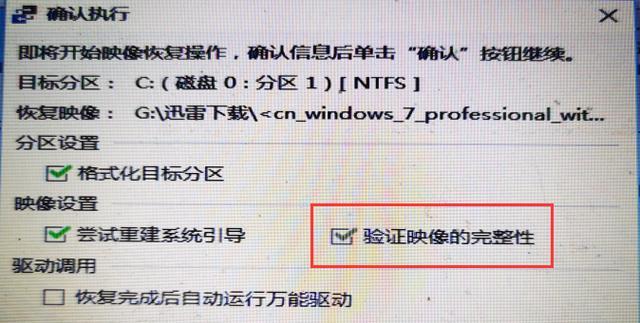
一、备份重要数据
在进行任何系统操作之前,首先要确保重要数据的备份。将您的文件、照片、视频等重要数据复制到外部硬盘或云存储中,并确保备份完整无误。
二、下载系统镜像文件
在开始重装系统之前,您需要准备一个适合您笔记本电脑品牌和型号的系统镜像文件。您可以从官方网站或其他可靠渠道下载到这个文件。

三、制作启动盘
将下载好的系统镜像文件制作成启动盘,您可以使用USB闪存盘或者外置光盘来制作。插入U盘或光盘,打开烧录工具,按照界面指引选择系统镜像文件,完成制作。
四、备份驱动程序
在开始重装系统之前,最好备份好当前的驱动程序。您可以使用专业的驱动备份软件,将您已安装的驱动程序导出保存到外部硬盘或U盘中。
五、进入BIOS设置
将启动盘插入电脑后,重启电脑并进入BIOS设置。通常按下F2、F10、Delete或ESC等键进入BIOS设置界面,在"Boot"选项中将启动优先级设置为优先识别U盘或光盘。
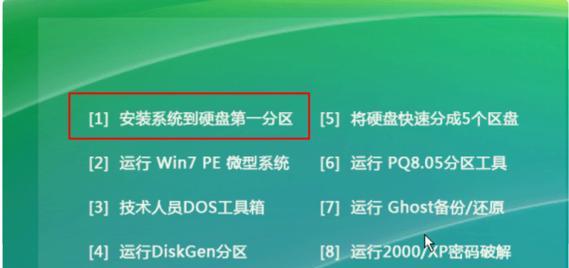
六、重启电脑
完成BIOS设置后,保存更改并退出。电脑会自动重启,进入系统安装界面。
七、选择安装方式
在系统安装界面中,您可以选择刷新系统、清除磁盘并重新安装系统,或者保留个人文件并重新安装系统。根据自己的需求选择适合的安装方式。
八、分区与格式化
选择安装方式后,您需要为系统进行分区和格式化。根据提示进行分区操作,并对磁盘进行格式化。请注意,这将清除磁盘上的所有数据,请谨慎操作。
九、系统安装
在分区和格式化完成后,系统安装将自动开始。根据提示选择语言、时区和键盘布局等设置,并等待系统安装完成。
十、配置系统
系统安装完成后,您需要进行一些基本的系统配置。例如,设置用户名和密码、Wi-Fi连接、更新驱动程序等。根据个人需求,自行选择配置项并完成设置。
十一、恢复数据
在系统配置完成后,您可以将之前备份的重要数据复制回笔记本电脑。确保数据完整无误,并进行必要的整理和归类。
十二、安装驱动程序
在数据恢复后,您需要安装之前备份的驱动程序。双击驱动备份文件,按照提示进行安装,确保电脑硬件设备的正常运行。
十三、安装常用软件
在系统和驱动程序安装完成后,您可以开始安装常用软件。例如浏览器、办公软件、杀毒软件等,确保您的笔记本电脑能够满足日常使用需求。
十四、系统更新
完成常用软件安装后,及时进行系统更新。打开系统更新工具,检查并安装最新的系统补丁和更新,以提升系统性能和安全性。
十五、
通过本文的步骤,您已成功完成了重装笔记本电脑系统的操作。这将有助于您解决系统问题、提升电脑性能,并让您的笔记本电脑焕然一新。不过,在进行任何系统操作之前,请务必备份重要数据,并仔细阅读官方文档或咨询专业人士,以避免不可逆的错误。希望这篇文章能对您有所帮助,祝您顺利重装系统!

















